Vad är Jqs.exe?
uppmärksamhet innan du läser det här inlägget rekommenderar jag starkt att du kolla in min resurssida för åtkomst till de verktyg och tjänster jag använder för att inte bara behålla mitt system utan också fixa alla mina datorfel genom att klicka här!
när du öppnar Windows Task Manager (genom att högerklicka på Aktivitetsfältet + öppna Aktivitetshanteraren) kan du märka processen jqs.exe körs i bakgrunden.
Jqs.exe är en relativt liten process som använder cirka 1,5 MB datorminne och 2 MB virtuellt minne medan du kör. Denna process kommer också att initiera I / O-processer ganska ofta, vilket du kanske eller kanske inte kan observera, beroende på vilka inställningar som är aktiverade.
för er som har amble dator erfarenhet, kanske du kan gissa att Jqs.exe är en Java-relaterad process.
Jqs.exe är i grunden Java Quick Starter, en funktion som skapats speciellt för att förbättra starttiden för Java applet och relaterade program genom att använda prefetching av Java Runtime Environment (HRE) filer i minnet.
Detta är särskilt användbart för slutanvändare som arbetar med Java på ett konsekvent sätt. Men för alla andra kan du inte, om alls, dra nytta av denna process. För de flesta användare kan du inte stöta på mer än en Java-applet per månad, så det kan ge mycket liten mening för dig att ha en process som denna körning; utformad för att göra Java ladda upp snabbare.
Jqs.exe fungerar också med Windows-registret, och prestandaökningen från denna process är ganska obetydlig, men det kommer att frigöra datorminne och ytterligare processer.
Notera: Jqs.exe är aktiverat i Windows XP som standard, men inte i senare versioner av Windows, Vista/7/8/10.
Är Jqs.Exe skadligt?
Jqs.exe anses inte vara en skadlig process, vilket innebär att du kan vara säker på att det inte kommer att påverka ditt system negativt, när eller när det är aktiverat.
Är Jqs.exe resurs hungrig?
som jag tidigare nämnt, jqs.exe använder en relativt liten mängd datorminne, men när dess prefetching filer, in och ut ur systemminnet, denna process kan påverka systemets prestanda, eftersom det översvämmar din system hårddisk med både input och output förfrågningar. Det här kan vara ett smart sätt att sprida belastningen när du försöker starta Java, men om du inte använder Java regelbundet kan det bli mer en börda.
om du är någon som inte regelbundet använder Java (som är de flesta av oss), då allt som prefetching kan visa sig vara ett slöseri med värdefulla systemresurser – alltså, denna process kan negativt påverka systemets prestanda för någon verklig nytta i slutet av dagen.
en annan nackdel med att använda denna process är att inte många användare kan verifiera att det finns någon verklig hastighetsökning, eftersom det gäller att köra och använda Java, som ett resultat av att denna process är aktiverad.
Kan Jag Stoppa Jqs.exe?
Jqs.exe är en icke-systemprocess och som med de flesta icke-systemprocesser kan den stoppas, främst för att den inte krävs för operativsystemets smidiga funktionalitet. Jqs.exe som en process används av Java (TM) Platform SE. Denna applikation är utvecklad av Sun Microsystems, Inc.
det säkra sättet att stoppa denna process är att avinstallera Java Platform SE från din dator, men det kommer med sin egen nackdel, som oförmågan att använda Java på ditt system.
lyckligtvis finns det sätt att inaktivera den här processen medan du håller Java på din dator. Så fortsätt läsa för dessa metoder.
Hur Ofta Används Java?
baserat på olika studier använder endast cirka 0,2% av webbplatserna Java – Det finns vissa webbaserade spel som kräver Java för att kunna köras, men de allra flesta onlinespel kräver idag Adobes Flash Player. Verkligheten är att de flesta installerar Java på sina system idag, eftersom de tror att de behöver det, men Java används sällan någonsin idag på grund av bättre alternativ.
det är av den anledningen att jag rekommenderar att du inaktiverar Jqs.exe om du inte är någon som regelbundet använder Java, och ändå fungerar Java bra utan den här processen.
hur du inaktiverar Jqs.exe
om du är någon som inte arbetar ofta med Java-applets (vilket förmodligen är de flesta av oss) bör inaktiveringen av denna process vara din högsta prioritet. För att inaktivera det här verktyget kan du göra följande:
1. Starta först in i din dator med fullständiga administrativa rättigheter.
2. Tryck sedan på 
+ R, skriv Kontrollpanelen och klicka på OK.
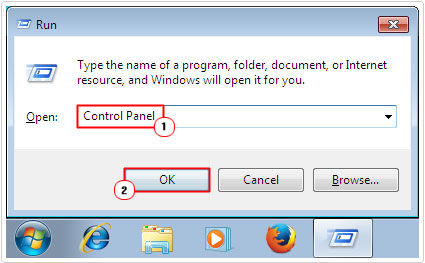
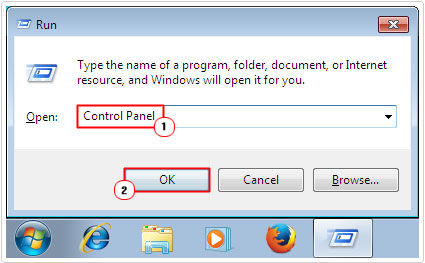
3. När Kontrollpanelen laddas upp skriver du Java i rutan Sökkontrollpanel och klickar sedan på Java.
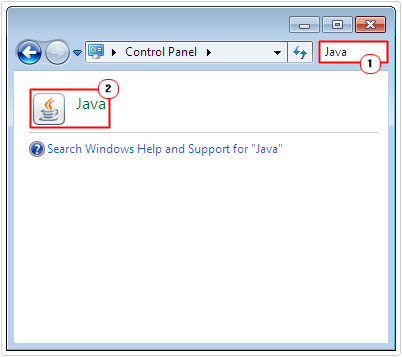
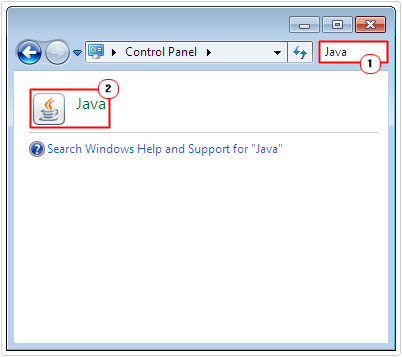
4. Detta kommer att ladda upp Java – kontrollpanelen, härifrån, klicka på fliken Avancerat, under Diverse, avmarkera rutan bredvid Java Quick Starter, och klicka sedan på OK.
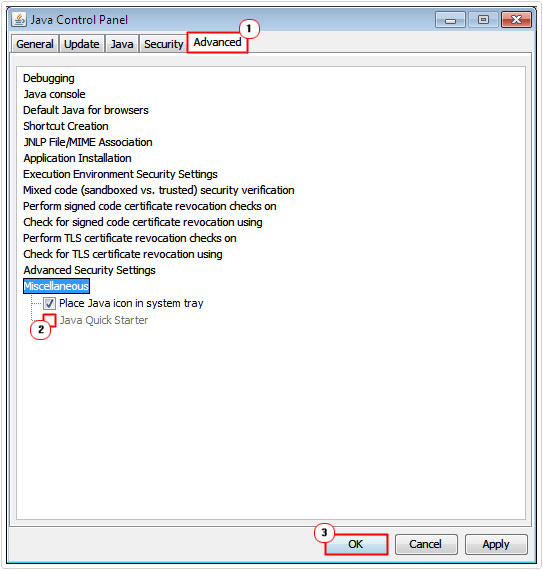
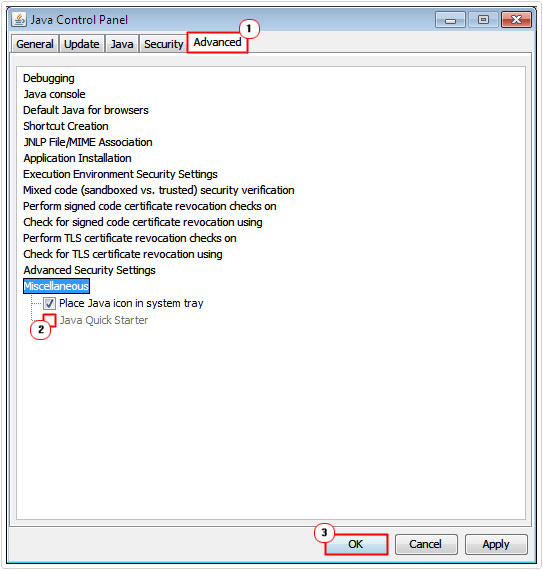
inaktivera Java Quick Starter kan lämna poster bakom i Windows-registret. För att ta bort dem måste du köra en fullständig genomsökning av ditt register. Personligen rekommenderar jag att du använder Ccleaner för denna enkla uppgift.
notera: Inaktivera Java Quick Starter via Java – kontrollpanelen har varit känt för att ha flera nackdelar, dessa är:
- det är inte idiotsäkert, ibland fungerar det inte. Många användare har rapporterat jqs.exe-programmet kommer tillbaka efter att de startat om datorn.
- inaktivering av denna process via kontrollpanelen för Java gäller endast den användare du är inloggad med när du gör det. Så processen måste upprepas på alla användarkonton.
- ändringen återställs när Java har uppdaterats, så du måste upprepa denna process på alla användarkonton, om igen.
lyckligtvis finns det en bättre lösning. Denna lösning innebär att inaktivera JQS-tjänsten. För att göra det, Följ bara instruktionerna nedan:
1. Starta först in i din dator med fullständiga administrativa rättigheter.
2. Tryck sedan på 
+ R, skriv tjänster.msc och klicka på OK.
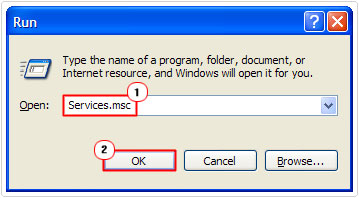
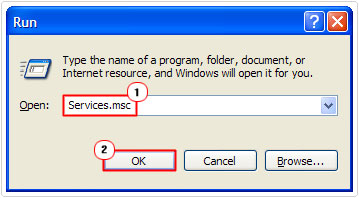
3. När tjänster laddas upp, leta upp och dubbelklicka på Java Quick Starter Services.
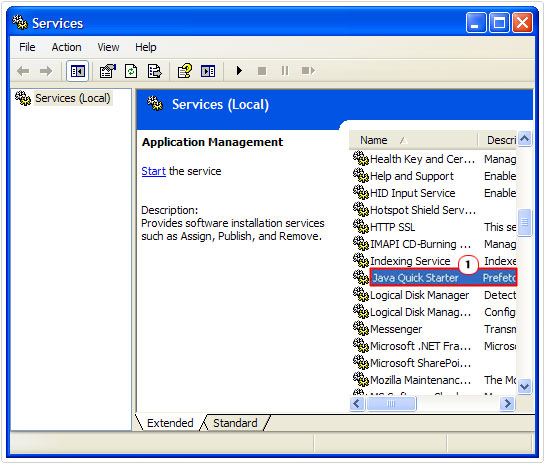
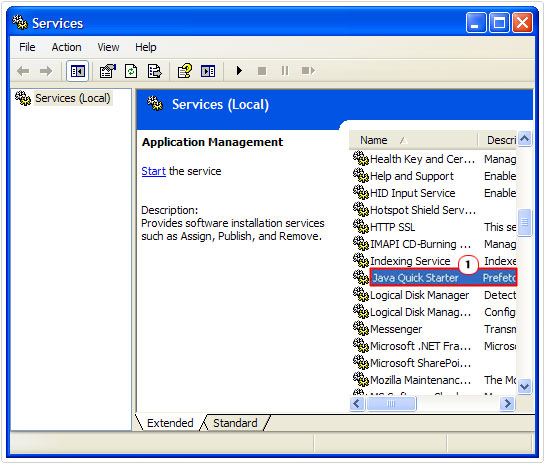
4. Detta kommer att ta upp Java Quick Starter Properties applet, härifrån, klicka på Stopp, ändra sedan starttypen till Inaktiverad och klicka på OK.
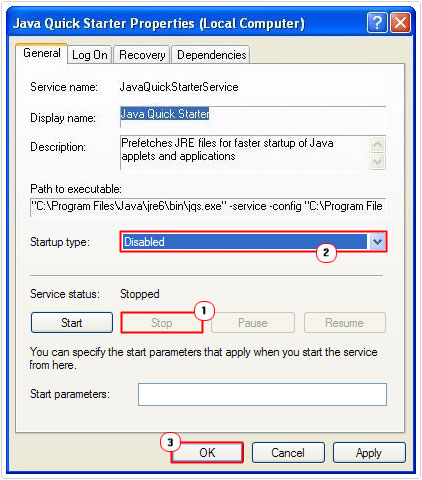
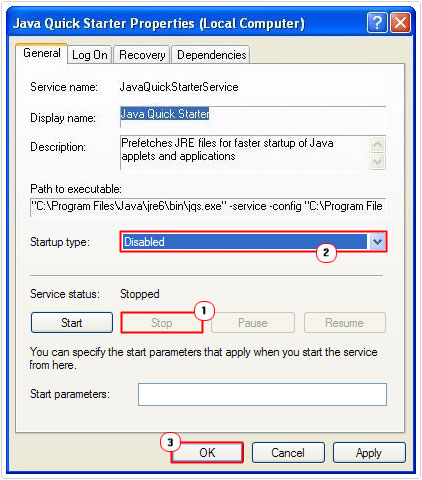
ta bort Jqs.exe Virus
det finns så många filer på din dator som du hittar på olika platser på din hårddisk; dessa filer kan flyttas till olika platser på enheten med relativ lätthet. Datorhackare kan också ändra namnen på dessa viktiga program-och systemfiler. Om du misstänker att din dator kan vara infekterad med en skadlig fil, bör du först börja med att kontrollera om du kan hitta jqs.exe-fil som lagras på mer än en plats på din enhet. Det bästa sättet att göra detta är genom Windows Task Manager.
Ladda upp Windows Task Manager genom att högerklicka på Aktivitetsfältet och välja Öppna Aktivitetshanteraren. När du är öppen klickar du på fliken Processer, du vill se till att du bara har en instans av filen som körs på din dator. Du bör också kontrollera om liknande betitlade processer. Task Manager-programmet kommer att berätta vägen för respektive process.
standardplatsen för jqs.exe är:
C:\Program filer \ Java \ jre6binjqs.exe
om du hittar några misstänkta filer/processer rekommenderar jag att du kör en fullständig virussökning av ditt system. När det gäller virusscannrar rekommenderar jag personligen SpyHunter, och det är på grund av dess effektivitet, att vara bland de allra bästa malware-skannrarna hittills.
du kan lära dig mer om SpyHunter från följande länk:
klicka här för att kolla in SPYHUNTER
letar du efter ett sätt att reparera alla fel på din dator?

om svaret är ja, rekommenderar jag starkt att du kolla in Advanced System Repair Pro.
som är den ledande registret renare program på nätet som kan bota ditt system från ett antal olika krämpor som Windows Installer fel, Runtime fel, skadlig programvara, spionprogram, system frysning, aktiv Malware, blå skärm av död fel, Rundll fel, långsam oregelbunden datorprestanda, ActiveX fel och mycket mer. Klicka här för att kolla in det nu!
Leave a Reply